Kontak di Android merupakan informasi penting bagi kita. Kita menyimpan nomor telepon, alamat email, dll., milik teman, keluarga, atau mitra bisnis kita di aplikasi Kontak. Kehilangan kontak Android secara tiba-tiba bisa sangat merepotkan. Jika Anda kehilangan kontak di Android , jangan putus asa; ada beberapa solusi untuk memulihkannya. Dalam artikel ini, kami akan menunjukkan metode untuk membantu Anda memulihkan kontak yang hilang dari Android . Ikuti tutorial langkah demi langkah kami di bawah ini, dan Anda seharusnya dapat memulihkan kontak Anda dengan cara yang efisien.
Semua kontak saya hilang di Android ; apa yang terjadi? Sebenarnya, ada beberapa alasan yang menyebabkan kontak di ponsel Android hilang:
Mengapa kontak ponsel saya terus hilang? Terkadang kontak Android yang hilang bukan berarti benar-benar hilang. Mungkin saja kontak tersebut tidak muncul di daftar kontak Anda karena beberapa pengaturan. Untuk mengetahuinya, Anda dapat membuka aplikasi Kontak di ponsel Android Anda agar kontak Anda di semua aplikasi atau akun ditampilkan dalam daftar kontak. ( Di mana kontak disimpan di perangkat Android ? Berikut jawabannya.)
Berikut langkah-langkah untuk membuat kontak yang hilang muncul kembali:
Langkah 1. Buka aplikasi "Kontak" di ponsel Android Anda. Ketuk ikon tiga titik di pojok kanan atas layar dan pilih "Kelola kontak".
Langkah 2. Pilih "Kontak untuk ditampilkan" dari pilihan.
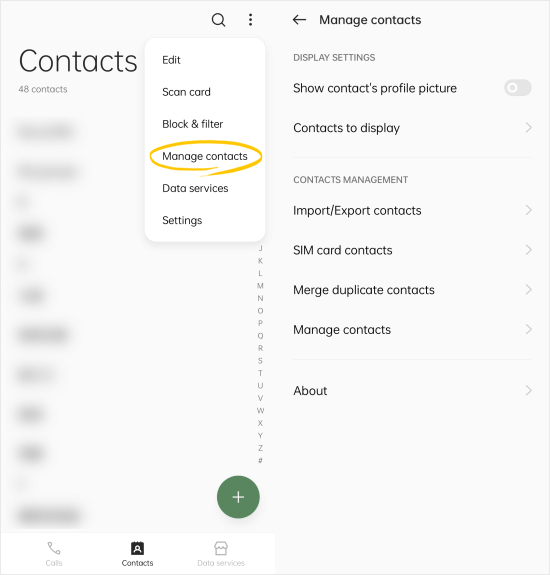
Langkah 3. Pilih opsi "Semua kontak".
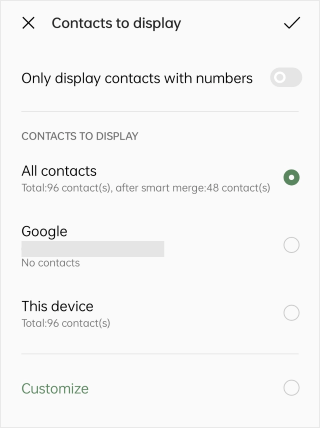
Catatan: Langkah-langkah di atas berdasarkan sistem ColorOS . Langkah-langkah mungkin berbeda untuk setiap sistem ponsel Android . Jika ponsel Anda tidak memiliki fungsi ini, Anda dapat menghubungi dukungan pelanggan resmi atau menggunakan metode di bagian selanjutnya untuk memulihkan kontak Android Anda.
"Beberapa kontak saya hilang dari ponsel Android saya. Apa yang terjadi pada mereka?"
"Saya kehilangan kontak di ponsel Android saya. Apakah ada kemungkinan saya bisa mendapatkannya kembali?"
...
Terlepas dari apakah ponsel Anda memiliki cadangan kontak atau tidak, Anda dapat merujuk ke metode yang dijelaskan di bagian ini untuk memulihkan data yang hilang di ponsel Android Anda. Silakan baca terus.
Jika Anda sebelumnya telah mencadangkan kontak ke ponsel, kartu memori, atau perangkat lain, Anda dapat memulihkannya dari berkas .VCF cadangan jika Anda tidak sengaja kehilangan kontak tersebut dari kontak ponsel. Berikut langkah-langkahnya:
Langkah 1. Buka aplikasi "Kontak" di ponsel Android Anda. Ketuk ikon tiga titik di pojok kanan atas layar dan pilih "Kelola kontak".
Langkah 2. Pilih "Impor/Ekspor kontak" dari pilihan.

Langkah 3. Jika Anda memilih untuk memulihkan data kontak dari perangkat itu sendiri, pilih opsi "Impor dari penyimpanan", lalu pilih "Perangkat ini" atau "Google" untuk menemukan berkas cadangan dan memulihkan data.
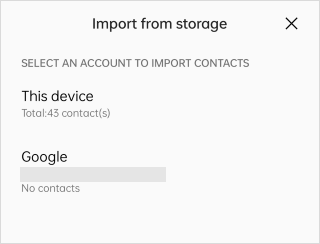
Langkah 4. Jika Anda memilih untuk memulihkan data kontak dari perangkat lain, pilih opsi "Impor dari perangkat lain", lalu buka Bluetooth untuk menghubungkannya ke perangkat lain guna mentransfer data kontak Anda.
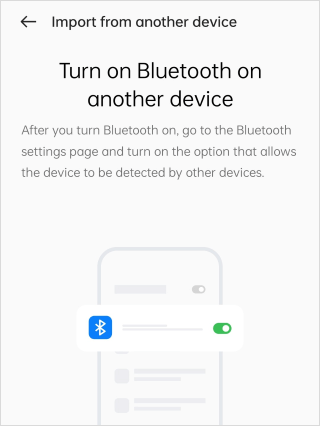
Jika kontak Android Anda hilang karena kesalahan penghapusan, cara terbaik untuk memulihkannya adalah menggunakan Coolmuster Lab.Fone for Android . Perangkat lunak pemulihan data Android yang aman dan mudah digunakan ini memungkinkan Anda memulihkan kontak dari memori internal Android atau kartu SIM tanpa pencadangan. Perangkat lunak ini juga mendukung pemulihan jenis berkas lain, seperti pesan, log panggilan, video, musik, foto, dan dokumen. Dengan bantuan alat ini, kontak yang terhapus dapat dipulihkan hanya dengan beberapa klik.
Sorotan Coolmuster Lab.Fone for Android
Cara memulihkan kontak yang hilang dengan Coolmuster Lab.Fone for Android :
01 Instal dan luncurkan Lab.Fone untuk Android di komputer Anda.
02 Hubungkan ponsel Android Anda ke PC dengan kabel USB, lalu ikuti petunjuk di layar agar Android Anda terdeteksi oleh program. Setelah terhubung, Anda akan melihat antarmuka seperti di bawah ini, klik "Berikutnya" untuk memulai pemindaian.

03 Anda dapat memilih mode "Pemindaian Cepat" atau "Pemindaian Mendalam". Setelah memilih, klik "Lanjutkan" untuk memindai data di ponsel Android Anda.

04 Untuk memulihkan kontak yang hilang, klik tab "Kontak" dari bilah sisi kiri dan pilih kontak yang diinginkan. Kemudian, klik "Pulihkan" untuk mendapatkan kembali kontak Android .

Jika Anda terbiasa menyinkronkan kontak dengan akun Google, Anda juga dapat mencoba memulihkan kontak yang hilang dari akun Google Anda. Berikut langkah-langkahnya:
Langkah 1. Buka aplikasi "Setelan" dan cari "Setelan Sistem" > "Google". Lalu, pilih opsi "Siapkan & Pulihkan".

Langkah 2. Klik opsi "Pulihkan kontak". Pilih file yang Anda inginkan dari cadangan Anda dan lanjutkan pemulihan.
Jika Anda tidak sengaja menghapus kontak yang disinkronkan ke akun Google Anda, Anda dapat menggunakan fitur "Batalkan perubahan" di Google Kontak untuk memulihkannya:
Langkah 1. Masuk ke akun Google Anda melalui peramban web, kunjungi https://contacts.google.com/ , lalu di pojok kanan atas, klik ikon "Setelan" > opsi "Batalkan perubahan".

Langkah 2. Pilih waktu atau klik "Kustom" untuk memasukkan waktu yang tepat pada jendela pop-up dan klik "Batalkan".

Jika Anda pengguna Samsung dan telah mengaktifkan Samsung Cloud, Anda dapat memulihkan kontak menggunakan Samsung Cloud saat kontak Samsung hilang. (Klik tautan untuk memperbaiki masalah kegagalan pencadangan Samsung Cloud .)
Berikut langkah-langkahnya:
Langkah 1. Di ponsel Samsung Anda, buka aplikasi "Pengaturan" dan pilih "Cloud dan akun".
Langkah 2. Pilih "Cadangkan dan pulihkan", lalu ketuk "Pulihkan".
Langkah 3. Pastikan opsi "Kontak" dipilih, lalu ketuk "Pulihkan Sekarang" untuk memulihkan kontak ke ponsel Samsung Anda.

Catatan: Jika kontak tidak tersinkronisasi dengan benar ke cloud karena beberapa alasan yang tidak diketahui, memulihkan dari cloud bukanlah pilihan. Dalam hal ini, Anda dapat menggunakan Coolmuster Lab.Fone for Android untuk memulihkan kontak yang terhapus ke perangkat Anda.
Mencadangkan kontak di Android secara rutin adalah cara yang ampuh untuk mencegah kontak Anda hilang. Jika kontak Android Anda hilang, Anda dapat memulihkannya dari cadangan kapan saja.
Berikut adalah beberapa tips untuk mencadangkan kontak:
Setelah membaca postingan ini, semoga Anda dapat memulihkan kontak yang hilang di Android . Tergantung apakah Anda telah mencadangkan kontak sebelumnya, ada beberapa cara untuk memulihkannya. Jika Anda kehilangan kontak tanpa cadangan atau tidak dapat menemukan kontak di file cadangan, Coolmuster Lab.Fone for Android dapat membantu Anda. Alat pemulihan data profesional ini dapat memindai memori internal dan eksternal Android dan memulihkan kontak yang terhapus dengan tingkat keberhasilan yang tinggi.
Artikel Terkait :
Kontak Samsung Hilang? | Panduan Pemecahan Masalah
7 Aplikasi Pengelola Kontak Android Terbaik untuk Menjaga Kontak Anda Teratur
Cara Mencetak Daftar Kontak dari Ponsel Android dengan 4 Cara Sederhana
Menemukan yang Tak Terlihat: Cara Menemukan Kontak Tersembunyi di Android





